为了保护个人隐私安全,很多windows7用户都会选择给自己的电脑设置开机密码,那么具体怎么操作呢?你先点击左下角的开始菜单,选择控制面板进入,找到用户账户,点击“为您的账号创建密码”,然后在打开界面中输入自己想要设置的密码就可以了。你还可以点击“密码提示是什么”去设置密码提示信息。
windows7怎么设置开机密码保护:
1.点击左下角“开始”菜单,找到“控制面板”进入电脑的“控制面板”
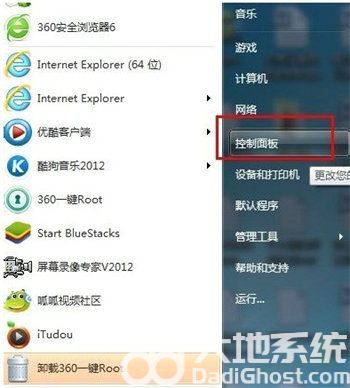
2.在控制面板中找到 “用户账户”图标,然后点击这个图标
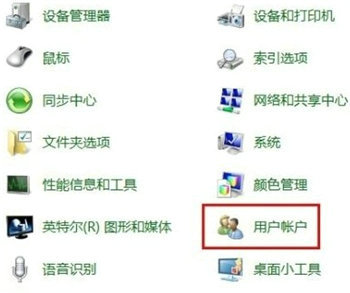
3.在弹出的页面中,点击“为您的账号创建密码”。如下图
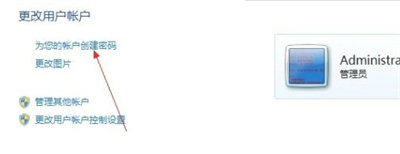
4.在密码设置框中,输入准备的系统开机密码。密码提示可随意设置,不设置也行。 设置完成点击“创建密码”。即可创建成功
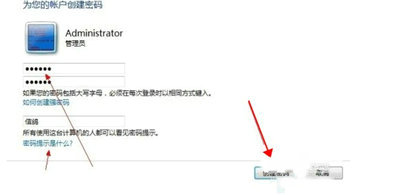
5.然后重启电脑的时候就要输入开机密码才可以登录系统。
以上就是windows7怎么设置开机密码保护 windows7开机密码设置方法的全部内容分享了。